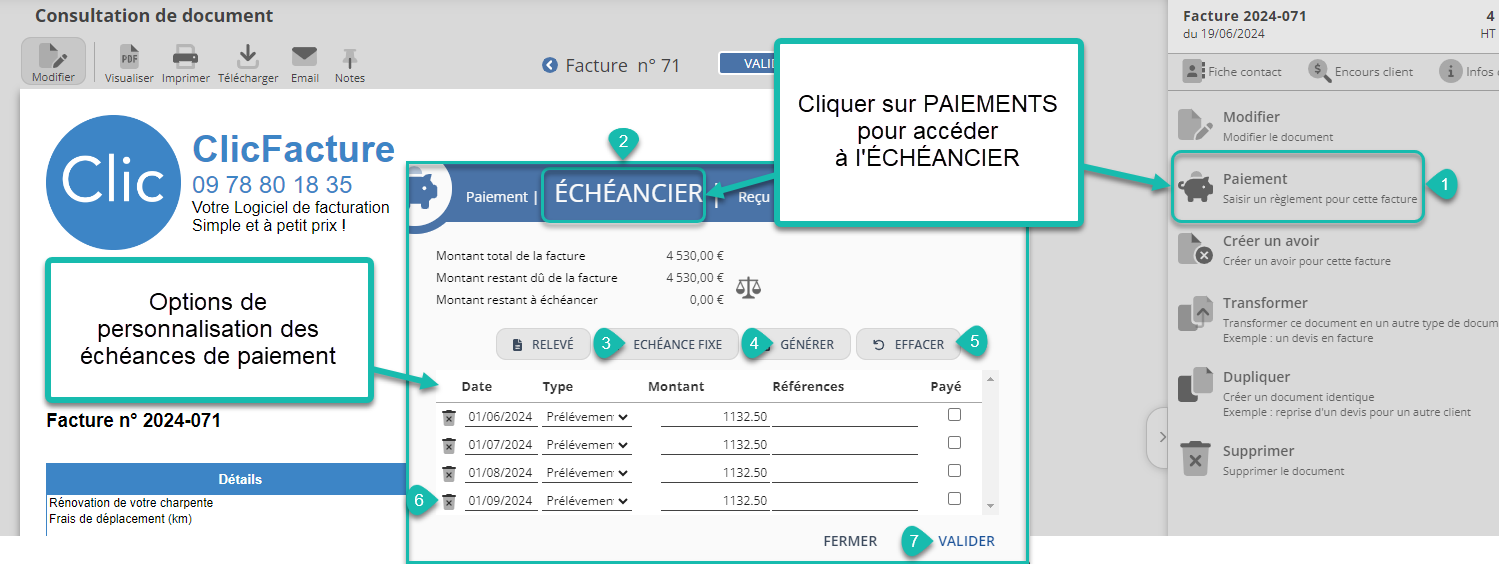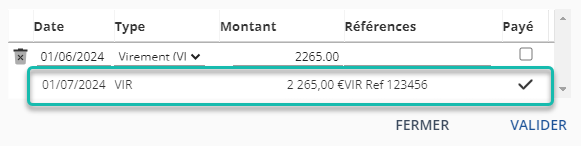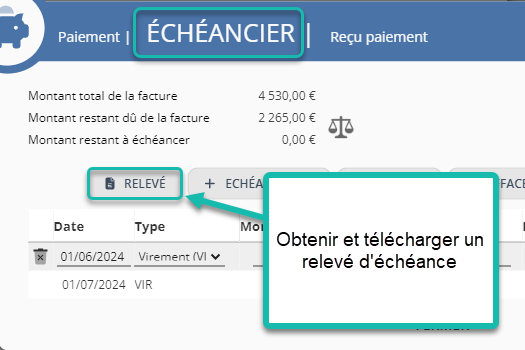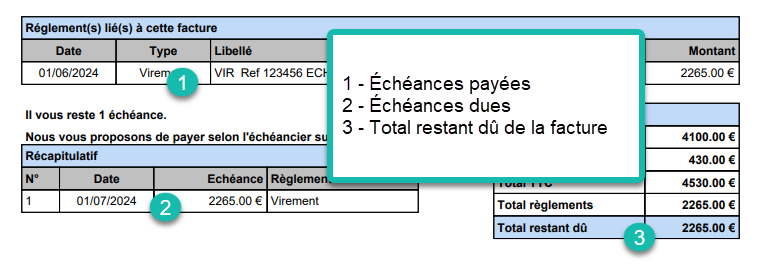| Une facture peut faire l’objet de paiement en plusieurs fois. ClicFacture vous explique comment utiliser la fonction d’échéancier de paiements disponible dans la version TPE+. Cette option vous permettra de suivre vos prélèvements SEPA. |
Activer l’échéancier de règlement |
PREREQUIS : Seule la version TPE+ dispose de cette option.
Pour ACTIVER / DESACTIVER la fonction :
- se rendre dans le menu PARAMÈTRES/Affichage et Fonctionnement
- déplier la rubrique ‘Option de la console’
- cocher/décocher l’option ‘Masquer le bouton échéancier de règlements de la console (si vous ne faites pas d’échéanciers)‘.
- enregistrer en haut de page pour activer la fonction.
Comment créer des échéances de règlement ? |
Lorsque la facture est en consultation, vous disposez d’un bouton sur la console de navigation à droite de votre écran, dans l’onglet ACTIONS :
Enregistrer le paiement d’une échéance |
Dans la suite logique du suivi de votre facture, vous allez percevoir successivement vos différents règlements.
Prélèvement SEPA |
Pour permettre à ClicFacture de déterminer qu’une échéance SEPA sera prélevée à votre client, il faut choisir le mode de règlement Prélèvement (PRV). Cette échéance sera ensuite disponible dans le menu Règlement/Prélèvement SEPA en vue d’une génération des prélèvements par dates.
Imprimer un échéancier pour votre client |
Une fois les échéances renseignées, il est possible d’éditer un document de type échéancier pour votre client.